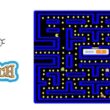Afficher deux triangles [ Algorithme + Python ]

Travail demandé
Écrire un programme qui affiche ces 2 triangles pour n >1 saisie par l’utilisateur :
Exemple : Pour n=9
Triangle 1
0000000000
1 1 1 1 1 1 1 1 1
22222222
3333333
444444
55555
6666
777
88
9
Triangle 2
x
xx
xox
xoox
xooox
xoooox
xooooox
xooooooox
x x x x x x x x x
Solution Algorithmique
Pour afficher les deux triangles comme dans l'exemple donné, voici le principe de l'algorithme :
1- Lire la valeur de n saisie par l'utilisateur : Assurez-vous que n est supérieur à 1.
Générer et afficher les deux triangles :
Utiliser une boucle pour itérer de 0 à n :
1- Générer la ligne pour le premier triangle en utilisant des espaces, des X et des O.
2- Générer la ligne pour le deuxième triangle en répétant les chiffres de 0 à n.
3- Afficher les deux triangles côte à côte.
Dans cet algorithme, On va utiliser une fonction et deux procédures :
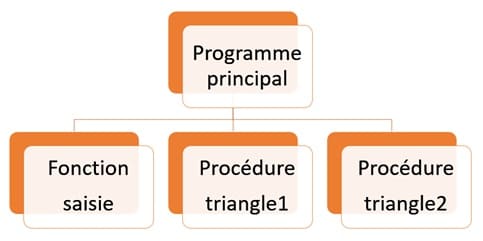
Algorithme du programme principal
|
1 2 3 4 5 6 7 8 |
Algorithme afficher_triangles Debut n<-saisie() Ecrire('triangle 1') triangle1(n) Ecrire('triangle 2') triangle2(n) Fin |
Déclaration des objets
Objet | Type / Nature |
n | entier |
La fonction saisie
Cette fonction retourne un entier n entre 1 et 30 saisi par l'utilisateur.
|
1 2 3 4 5 6 7 8 9 10 |
foncttion saisie() Début Ecrire('donner un entier entre 1 et 30') lire (n) Tant que n<1 ou n>30 faire Ecrire('donner un entier entre 1 et 30') lire (n) Fin tant que retourner n Fin |
La procédure triangle1
Cette procédure affiche le premier triangle composé des chiffres
|
1 2 3 4 5 6 7 8 9 10 11 12 |
Procédure triangle1(n:entier) Début Pour i de 0 à n faire Pour j de 0 à n-i faire Ecrire(i) Fin pour Pour j de 0 à i faire Ecrire(' ') Fin pour Ecrire('')# Retour à la ligne Fin pour Fin |
Déclaration des objets
Objet | Type / Nature |
i | entier |
j | entier |
La procédure triangle2
Cette procédure affiche le deuxième triangle composé des deux caractères x et o.
|
1 2 3 4 5 6 7 8 9 10 11 12 |
Procédure triangle2(n:entier) Début Pour i de 0 à n faire Pour j de 0 à i faire Si ((j=0) ou (j=i) ou (i=n)): Ecrire('x') else: Ecrire('o') Fin pour Ecrire('') # retour à la ligne Fin pour Fin |
Déclaration des objets
Objet | Type / Nature |
i | entier |
j | entier |
Solution en Python
|
1 2 3 4 5 6 7 8 9 10 11 12 13 14 15 16 17 18 19 20 21 22 23 24 25 26 27 28 29 30 31 |
def saisie() : n=int(input("donner un entier > 1 ")) while(n<1) : n=int(input("donner un entier > 1 ")) return n def triangle1(n): for i in range(n+1): for j in range (n-i+1) : print(str(i), end =" ") for j in range (i+1) : print(' ', end =" ") print('') def triangle2(n): for i in range(n+1): for j in range(i+1) : if ((j==0) or (j==i) or (i==n)): print('x', end =" ") else: print('o', end =" "); print('') #programme principal n=saisie() print('triangle1') triangle1(n) print('triangle2') triangle2(n) |
Exécution du programme
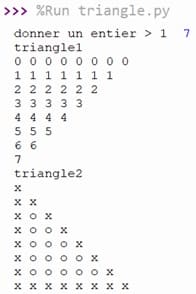
Solution en Python et Designer QT
Pour créer une application en Python pour afficher les deux triangles il faut suivre ces étapes.
1- Créer l'interface graphique avec Qt Designer
a- Ouvrez Qt Designer et créez un nouveau fichier de type Main Window.
b- Ajoutez ces widgets:
QLineEdit nommé 'n' pour entrer des entiers .
QLabel nommé 'msg' pour afficher un message d'erreur si ch est vide ou contient des valeurs non numériques .
QPushButton nommé 'triangle_bt' pour exécuter le module afficher_triangles
QLabel nommé 'triangle1' pour afficher le premier triangle.
QLabel nommé 'triangle2' pour afficher le deuxième triangle.
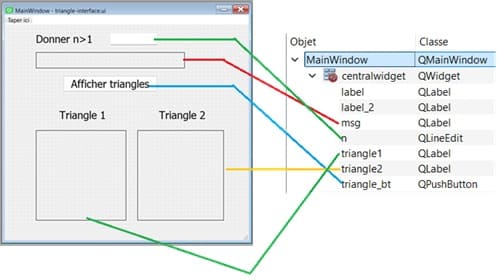
Enregistrez le fichier avec l'extension .ui, par exemple triangle-interface.
2- Créer le script Python pour l'application
Voici un exemple de script Python qui utilise l'interface graphique générée par Qt Designer.
|
1 2 3 4 5 6 7 8 9 10 11 12 13 14 15 16 17 18 19 20 21 22 23 24 25 26 27 28 29 30 31 32 33 34 35 36 37 38 39 40 41 42 43 44 45 46 47 48 |
#importation des modules nécessaires from PyQt5.QtWidgets import QApplication from PyQt5 import uic application = QApplication([]) window = uic.loadUi("triangle-interface.ui") def triangle1(n): triangle1='' for i in range(n+1): for j in range (n-i+1) : triangle1=triangle1+str(i) for j in range (i+1) : triangle1=triangle1+' ' triangle1=triangle1+'\n' window.triangle1.setText(triangle1) def triangle2(n): triangle2='' for i in range(n+1): for j in range(i+1) : if ((j==0) or (j==i) or (i==n)): triangle2=triangle2+'x' else: triangle2=triangle2+'o' triangle2=triangle2+'\n' window.triangle2.setText(triangle2) def afficher_triangles(): n=int(window.n.text()) # recevoir la valeur du QLineEdit n print(str(n)) if (n<1) : window.msg.setText("Veuillez saisir n > 1") else: window.msg.setText("") triangle1(n) triangle2(n) # si on clique sur le triangle_bt, la fonction afficher_triangles est exécutée window.triangle_bt.clicked.connect(afficher_triangles) window.show() application.exec() |
Exécution du programme
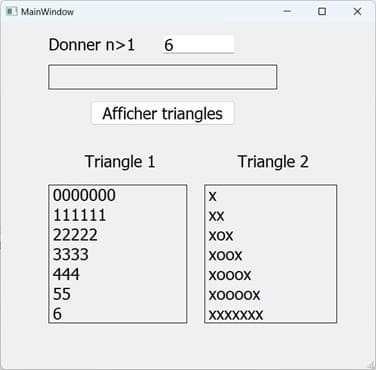
Vous pouvez voir aussi :
1) des exercices sur les chaînes des caractères
2) des exercices sur les tableaux
3) des sujets Bac pratique
4) des sujets Bac théorique
0 commentaire
laisser un commentaire
Tutoriels récents
Tutoriels populaires

Tutoriels plus commentés